[Windows 10] 外部ディスプレイやテレビ(TV)に外部出力をする方法
目次
-
- 対象
- 事前確認
操作方法
対象
-
Windows 10
【事前確認】
-
外部ディスプレイやプロジェクターなどの種類によっては、表示が切り替えられない、または本体の液晶ディスプレイと同時表示できないことがあります。
-
動画やDVD などを再生するアプリでは、本体の液晶ディスプレイと外部ディスプレイに同時に表示できないことがあります。
この場合はどちらのディスプレイに動画を表示するかを指定する必要があります。
詳細については、下記の関連Q&A をご参照ください。▼関連Q&A:
[Windows 10] 外部出力したディスプレイやテレビ(TV)をプライマリー(メインディスプレイ)に設定する方法
操作方法
-
- 出力したい外部ディスプレイやテレビをVAIO に接続します。
以下のいずれかのショートカットキーを使用して「映す」画面を表示します。
[Fn]キーを使用する場合
[Fn]キーと[F7]キーを同時に押します。-
[Windows]キーを使用する場合
[Windows]キーと[P]キーを同時に押します。
-
「映す」画面が表示されるので、目的に応じて[複製]、[拡張]、[セカンドスクリーンのみ]を選択します。
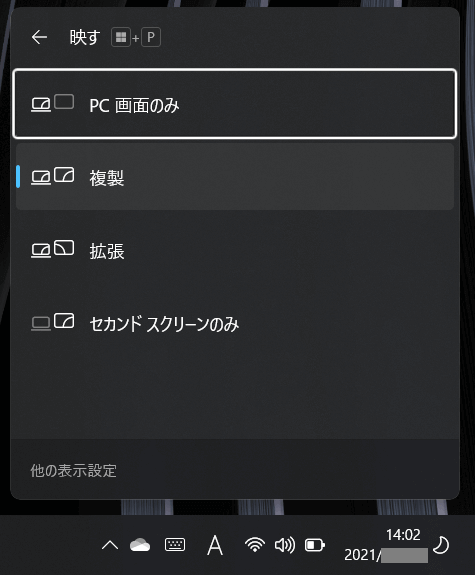
出力先 説明 PC画面のみ 液晶ディスプレイのみに表示されます。 複製 液晶ディスプレイと外部ディスプレイに同じ画面を表示します。
(クローン、またはミラーと呼ばれることもあります)拡張 液晶ディスプレイと外部ディスプレイが隣接してつながった大きなディスプレイのように使用できます。
(マルチモニター、マルチディスプレイ、またはデュアルディスプレイなどと呼ばれます)
[拡張]を選択した場合、[スタート]画面やWindowsストアアプリなどの画面は片方のディスプレイにのみ表示されます。セカンド スクリーンのみ 外部ディスプレイのみに表示されます。
以上で操作は完了です。